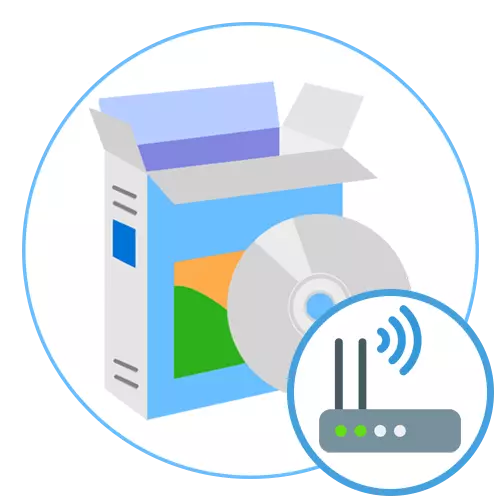
Như bạn đã biết, trong hầu hết mọi máy tính xách tay đều có bộ điều hợp Wi-Fi tích hợp, cho phép bạn kết nối với Internet mà không cần sử dụng dây. Tuy nhiên, không phải ai cũng biết rằng công nghệ này trong máy tính xách tay có thể hoạt động không chỉ tại quầy lễ tân, mà còn để trở về. Điều này cho phép bạn phân phối mạng Wi-Fi nếu người dùng của một thiết bị khác (ví dụ: máy tính bảng hoặc điện thoại thông minh) không thể kết nối qua cáp hoặc modem USB. Để thực hiện thao tác này, bạn sẽ cần sử dụng phần mềm đặc biệt, sẽ được thảo luận thêm.
Mypublicwifi.
MyPublicWifi là chương trình đầu tiên của bài viết ngày nay của chúng tôi. Tên của cô ấy đã nói về mục đích chính, nhưng sự phân phối banal của kết nối không phải là khả năng duy nhất của ứng dụng này. Đối với người mới bắt đầu, hãy tập trung vào nguyên tắc mạng. Để thực hiện việc này, chỉ cần cài đặt đăng nhập (SSID) và mật khẩu để kết nối. Sau khi điền vào hai trường này, nó vẫn cần nhấp vào nút "Thiết lập và bắt đầu điểm phát". Bây giờ tất cả các thiết bị trong bán kính hành động sẽ có thể tham gia mạng này mà không gặp vấn đề gì, trước khi nhập mật khẩu. Trình tạo thông qua giao diện MyPublicWifi sẽ có thể theo dõi các máy khách được kết nối và quản lý chúng, ví dụ: để hạn chế quyền truy cập bất cứ lúc nào.

Ngoài ra, phần mềm này có thể mô phỏng một mạng cục bộ hoặc ảo, nhưng chỉ dành cho người dùng VirtualBox. Điều này sẽ giúp người dùng có kinh nghiệm đối phó với các nhiệm vụ khác, chẳng hạn như cài đặt. Lưu ý tùy chọn "Chia sẻ tệp khối": nó vô hiệu hóa khả năng sử dụng công nghệ P2P, được sử dụng trong các máy khách torrent khác nhau. Điều này sẽ cần thiết nếu bạn muốn giới hạn các tệp tải xuống, ví dụ, để lưu lưu lượng truy cập. Bạn có thể tải xuống và kiểm tra MyPublicWifi miễn phí bằng cách sử dụng trang web chính thức. Để làm điều này, nhấp vào liên kết nằm bên dưới.
Trên trang web của chúng tôi có một tài liệu riêng biệt về chủ đề sử dụng mypublicwifi. Chúng tôi khuyên bạn nên kiểm tra nó cho những người dùng vẫn quan tâm đến quyết định này và gặp phải nhiệm vụ tạo mạng riêng của họ. Trong hướng dẫn sử dụng phụ này, bạn sẽ tìm thấy tất cả thông tin mà bạn cần biết khi tương tác với ứng dụng này.
Xem thêm: Cách sử dụng chương trình MyPublicWifi
Kết nối.
Chương trình sau đây được gọi là Connectify đã có giao diện mở rộng hơn và rất nhiều cài đặt hữu ích, khiến nó không chỉ đa chức năng mà còn làm tăng độ khó của việc làm chủ người dùng Novice. Ngay từ đầu, chọn loại kết nối. Kết nối có thể hoạt động như một nhà phân phối Wi-Fi thông thường và bộ định tuyến cầu hoặc có dây, rất hữu ích để kết nối một thiết bị có dây khác, chẳng hạn như TV hoặc bảng điều khiển trò chơi. Tuy nhiên, chúng tôi lưu ý rằng các tùy chọn mở rộng chỉ khả dụng trong phiên bản Premium, vì vậy mọi người cần được sử dụng để mua. Khi tạo Wi-Fi SSID thông thường, bạn chỉ nên chỉ định đăng nhập và mật khẩu, sau đó bắt đầu phân phối.
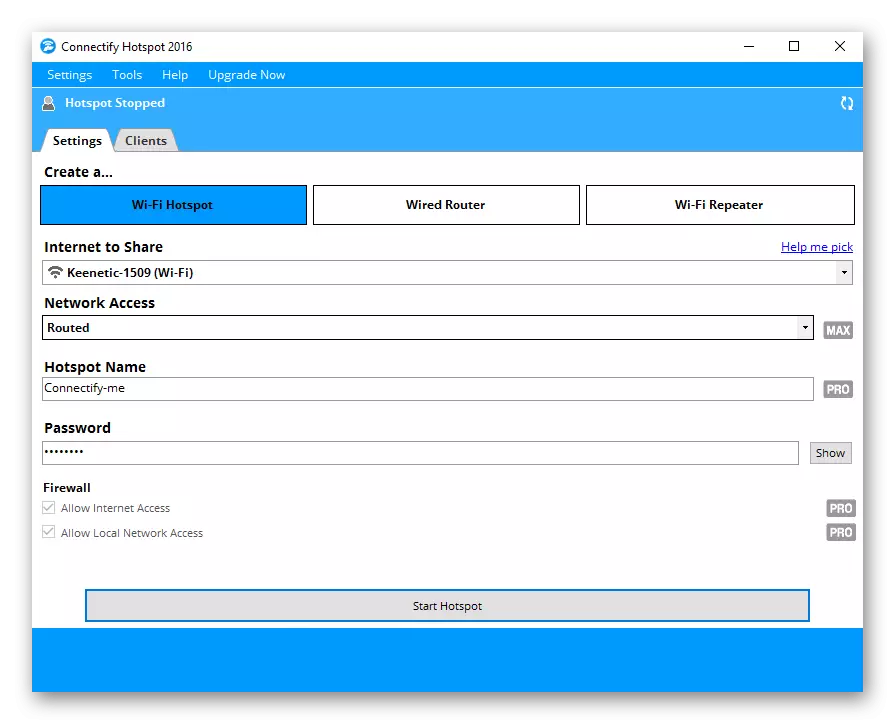
Chúng tôi đề cập đến một tùy chọn thú vị khác chỉ khả dụng cho người dùng đã có được phiên bản đầy đủ trên trang web chính thức. Nó bao gồm việc tăng độ phủ của mạng không dây, đạt được thông qua sự tham gia của các thiết bị được kết nối khác. Tuy nhiên, cần lưu ý rằng tốc độ của Internet sẽ giảm nhẹ - nó phụ thuộc vào số lượng thiết bị và khoảng cách giữa chúng. Kết nối Hiển thị tất cả các khách hàng được kết nối và cho phép bạn quản lý chúng. Từ nhược điểm, bạn chỉ có thể lưu ý sự vắng mặt của giao diện và hạn chế của Nga phiên bản miễn phí. Trước khi mua, chúng tôi thực sự khuyên bạn nên bắt đầu với một hội tiêu chuẩn, để đảm bảo rằng kết nối phù hợp với bạn.
Tất cả người dùng mới làm quen chọn connectify như một chương trình để phân phối Internet thông qua máy tính xách tay, chúng tôi khuyên bạn nên tham khảo tài liệu phụ trợ bằng cách nhấp vào liên kết sau. Ở đó, tác giả ở dạng chi tiết tối đa được vẽ các nguyên tắc cấu hình phần mềm này cho các mục đích khác nhau.
Đọc thêm: Kết nối Hướng dẫn cài đặt chương trình
Mhotspot.
Mhotspot là một chương trình khác thuộc về chủ đề của tài liệu của chúng tôi. Trong đó, bạn sẽ tìm thấy tất cả các tùy chọn tương tự được đề cập trước đó. Nguyên tắc của mạng cũng thực tế không có gì khác nhau - bạn chỉ cần đặt SSID và phím truy cập, sau đó chọn loại kết nối thích hợp và phân phối chạy. Tuy nhiên, có một tính năng thú vị vắng mặt trong hai ứng dụng trước đó. Nó bao gồm cài đặt một giới hạn về số lượng khách hàng được kết nối tối đa.
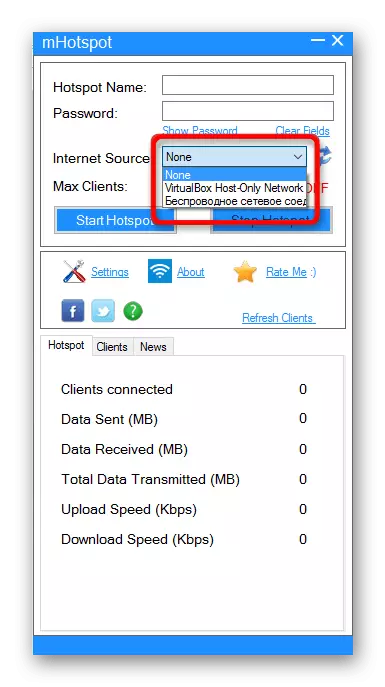
Tất nhiên, sau khi tạo một mạng mới trong Mhotspot, bạn có thể xem danh sách tất cả các máy khách được kết nối và cần phải vượt qua kết nối với bất kỳ ai trong số chúng. Ngoài ra, menu chính hiển thị một bản tóm tắt được chia sẻ về kết nối hiện tại. Có một số megabyte tiêu thụ, số lượng khách hàng được kết nối, tốc độ tải xuống hiện tại và trả lại. Công cụ này được phân phối miễn phí và có sẵn để tải xuống trên trang web chính thức. Nhược điểm duy nhất của Mhotspot có thể được coi là thiếu ngôn ngữ giao diện của Nga, nhưng có khá ít vật phẩm và nút khác nhau ở đây, do đó sẽ không có thời gian để phát triển.
Chuyển bộ định tuyến ảo.
Chức năng công cụ bộ định tuyến ảo chuyển đổi nhằm mục đích sử dụng dễ sử dụng và tốc độ tạo một mạng mới. Tại đây, bạn sẽ không tìm thấy bất kỳ cài đặt đặc biệt nào và thậm chí một menu riêng mà bạn có thể xem danh sách các thiết bị được kết nối hoặc thông tin chung về kết nối hiện tại. Thông qua menu chính của bộ định tuyến ảo chuyển đổi, một cửa sổ bổ sung nhỏ được gọi, trong đó người dùng chỉ định tên cho mạng và đặt mật khẩu. Tại đây bạn có thể định cấu hình chế độ ngủ và bật Tự động bắt đầu với hệ điều hành.
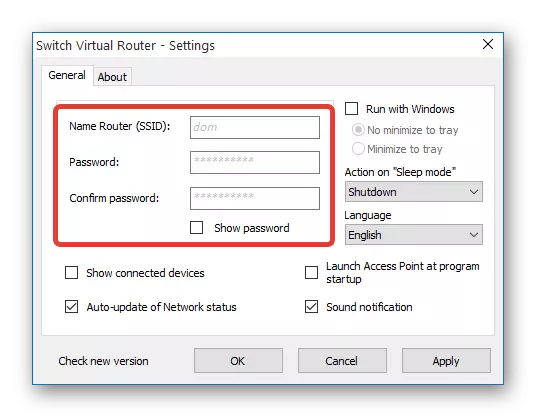
Tuy nhiên, đôi khi chủ nghĩa tối giản như vậy thậm chí còn là một lợi thế liên quan đến những người dùng không yêu cầu bất kỳ tùy chọn của bên thứ ba nào không ảnh hưởng đến nhiệm vụ chính của phần mềm. Thiết kế như vậy giúp chuyển đổi bộ định tuyến ảo thực tế không tiêu thụ tài nguyên hệ thống, vì vậy trong quá trình hoạt động của nó, bạn sẽ không nhận thấy bất kỳ thay đổi nào trong tốc độ của máy tính. Các cuộc gọi với tác vụ của nó Phần mềm này là tuyệt vời ngay cả khi kết nối bốn hoặc nhiều nguồn cùng một lúc.
Trình quản lý bộ định tuyến ảo.
Trình quản lý bộ định tuyến ảo là một ứng dụng miễn phí cực kỳ dễ sử dụng cho phép bạn phân phối Wi-Fi từ máy tính xách tay. Nó không có Windows và menu bổ sung và toàn bộ cài đặt xảy ra theo nghĩa đen đối với một số lần nhấp. Bạn chỉ cần chọn tên cho mạng, đặt mật khẩu và nhấp vào "Bắt đầu bộ định tuyến ảo". Sau đó, danh sách các máy khách được kết nối sẽ được hiển thị ở phía dưới, nhưng không có khả năng quản lý chúng.
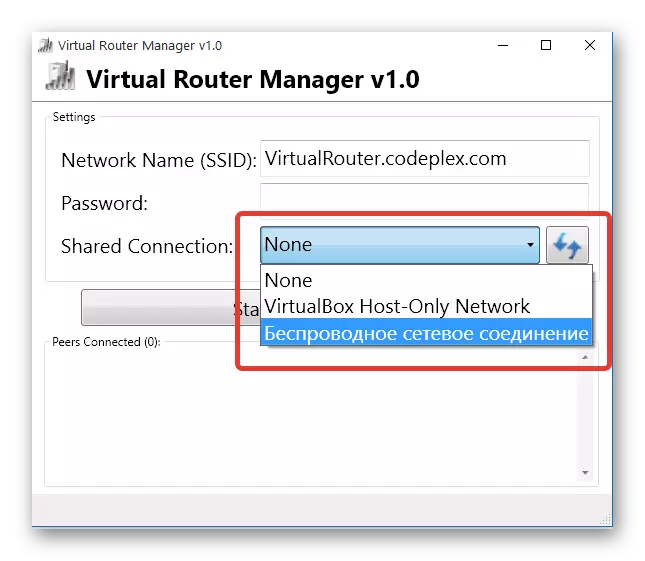
Phần mềm sẽ phù hợp với tất cả những người dùng quan tâm đến việc tổ chức phân phối internet đơn giản và không cần một số lượng lớn các tùy chọn bổ sung chỉ áp dụng theo thời gian. Hạn chế duy nhất của Trình quản lý bộ định tuyến ảo là thiếu giao diện của Nga, nhưng ở đây không cần thiết, vì người dùng không phải tương tác với các tùy chọn và menu khác nhau.
Maryfi.
Maryfi - tương tự như quyết định trước đó, nhưng với sự hiện diện của ngôn ngữ giao diện Nga. Dưới đây là tất cả các chức năng tương tự về việc chúng tôi đã nói sớm hơn nhiều lần và kết nối được tạo giống như trong một phần mềm khác. Ứng dụng MARYFI miễn phí, thực tế không tải hệ điều hành và cũng hoạt động hoàn hảo trong nền. Không còn gì về anh ta, và chúng tôi có thể giới thiệu nó cho những người dùng không cần bất kỳ tùy chọn phụ trợ nào cho phép bạn định cấu hình kết nối hoặc quản lý các nguồn được kết nối.
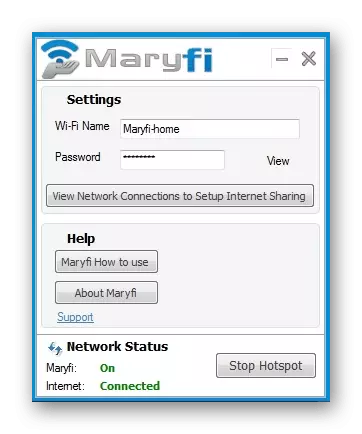
Bộ định tuyến Virtual Plus.
Phần mềm miễn phí áp chót mà chúng ta muốn nói chuyện được gọi là bộ định tuyến ảo Plus. Đây là một lần nữa cùng một chương trình với các chương trình trước đó, không sở hữu bất kỳ tính năng nào. Tất cả các cài đặt xảy ra trong một cửa sổ, trong đó chỉ có hai biểu mẫu để điền và một nút chạy phân phối Internet. Sự khác biệt duy nhất giữa bộ định tuyến ảo cộng với các đại diện khác của phần mềm đó - nó không yêu cầu cài đặt. Bạn chỉ cần tải lưu trữ, giải nén nó và chạy.
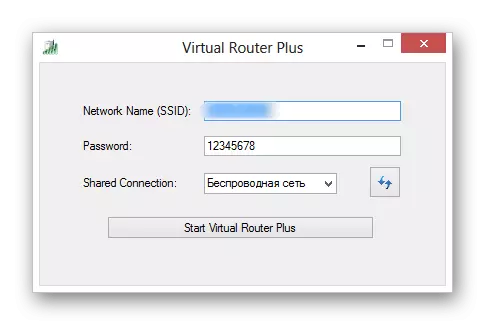
Wifi ma thuật.
Hoàn thành danh sách các chương trình cho ứng dụng Wi-Fi phân phối có tên Magic WiFi. Trong đó, bạn nhập tên cho kết nối mới, cài đặt mật khẩu tùy ý, chọn một trong các loại mạng có sẵn và chạy hoạt động của điểm, phân phối Internet. Sau đó, trong một bảng riêng biệt ở dưới cùng của cửa sổ chính, một danh sách các máy khách sẽ được hiển thị, có tính đến loại thiết bị, tuy nhiên, không thể quản lý chúng. Nếu bạn cần ngắt kết nối mạng, chỉ nhấn nút dành riêng đặc biệt.
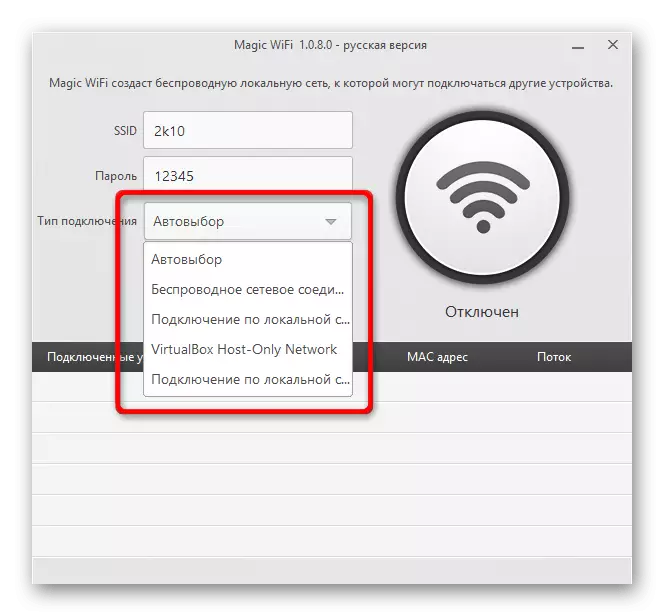
Ở trên bạn đã làm quen với danh sách phần mềm cho phép bạn phân phối Wi-Fi trên máy tính xách tay. Như có thể thấy, không có gì phức tạp trong việc thực hiện nhiệm vụ này và hầu hết các ứng dụng không có bất kỳ tính năng nào cần nghiên cứu chi tiết hoặc chuẩn bị từ người dùng.
